바탕화면 메모 기능인 스티커 메모는 윈도우에서 활용도가 높은 기본 앱중 하나인데요.
윈도우7에서 윈도우10으로 업그레이드를 할때 클린 설치로 설치한 경우 기존 데이터가 모두 삭제되기 때문에 스티커 메모 내용을 따로 백업해야 하는데, 윈도우7에서 사용하는 스티커 메모는 StickyNotes.snt 파일을 따로 복사해 백업할 수 있습니다.
사용자의 메모가 StickyNotes.snt 파일로 메모가 저장되는 구조는 윈도우10 쓰레스홀드2까지 계속 되었지만 윈도우10 1607 레드스톤 이후 버전으로 업그레이드 한 경우 데이터베이스 형식으로 변환되어 저장되는 방식이 변경되었는데요.
이에 따라 StickyNotes.snt 파일을 복사해 붙여넣는 걸로 복구가 불가능해졌지만 윈도우10 쓰레스홀드2에서 레드스톤으로 넘어갈때 스티커 메모가 자체적으로 데이터 마이그레이션을 하는 원리를 이용해 윈도우7의 스티커 메모를 옮겨 윈도우10에서 복구할 수 있습니다.
윈도우7 스티커 메모 윈도우10에서 복구하기
윈도우7, 윈도우8, 윈도우8.1, 윈도우10 쓰레스홀드2 이전 버전은 모두 같은 요령으로 진행할 수 있습니다.
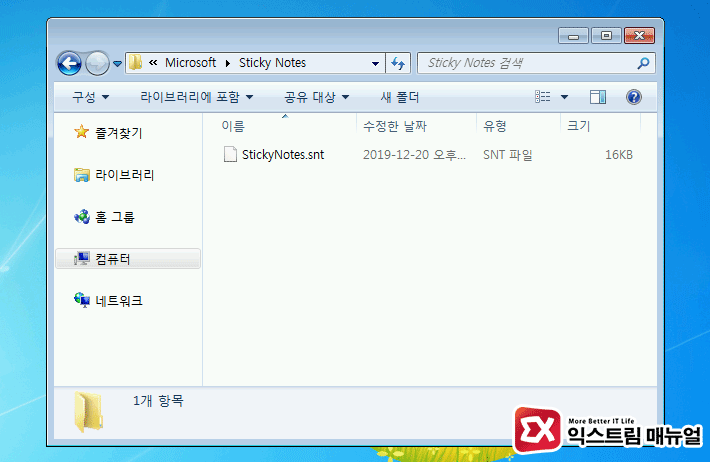
파일 탐색기에서 %AppData%\Microsoft\Sticky Notes 주소로 이동한 다음 StickyNotes.snt 파일을 따로 복사합니다.
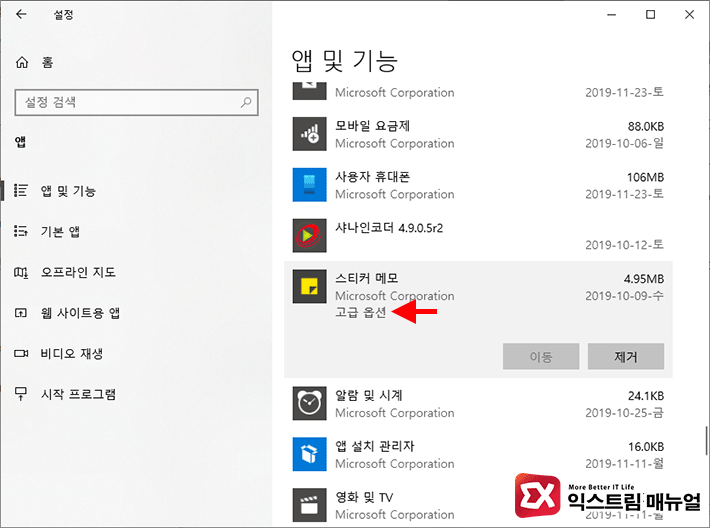
윈도우10에서 스티커 메모를 종료한 다음 Windows 설정 > 앱 > 스티커 메모(Sticky Notes)를 클릭 후 ‘고급 옵션’을 선택합니다.
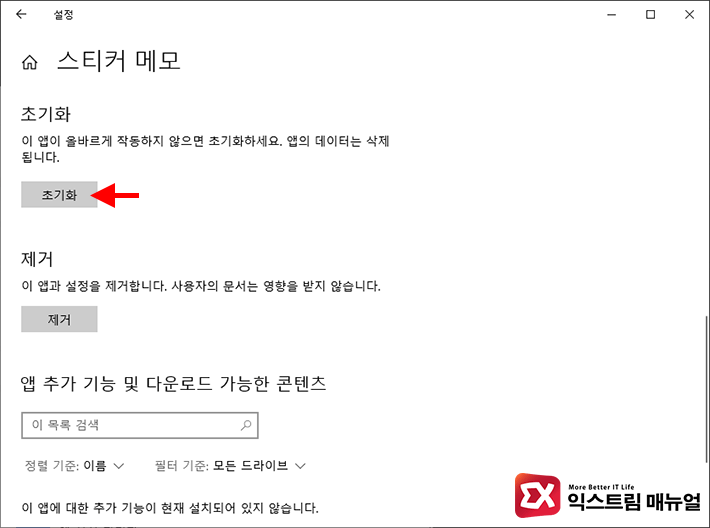
초기화 버튼을 클릭합니다.
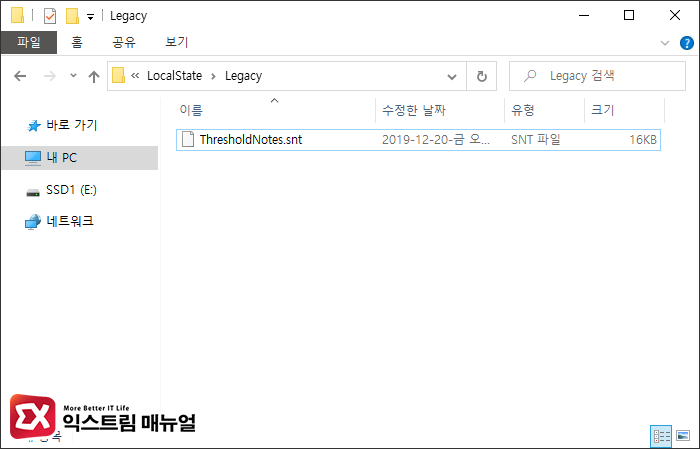
%LocalAppData%\Packages\Microsoft.MicrosoftStickyNotes_8wekyb3d8bbwe\LocalState\Legacy
윈도우7에서 백업해 뒀던 스티커 메모 파일 StickyNotes.snt을 위 경로에 붙여넣기 한 다음 파일명을 ThresholdNotes.snt로 변경합니다.
%LocalAppData%\Packages\Microsoft.MicrosoftStickyNotes_8wekyb3d8bbwe\LocalState
만일 탐색기에서 위 경로를 찾을 수 없다는 메시지가 나오면 위 경로로 이동한 다음 Legacy 폴더를 만든 후 그 안에 파일을 넣어 이름을 변경하면 되겠습니다.
위 과정을 마쳤으면 윈도우10 스티커 메모를 실행해 메모가 복원되었는지 확인합니다.



